Excel: Došlo je do pogreške prilikom slanja naredbe aplikaciji. Razlozi kako to popraviti
Nije tajna da uredski paketi koje proizvodi Microsoft, unatoč svim prednostima u pogledu obrade bilo koje vrste dokumenta, imaju nekoliko nedostataka. To se posebno odnosi na pojavu pogreške prilikom slanja naredbe aplikaciji. Excel 2007 ili novija verzija vjerojatno neće uspjeti. Međutim, uređivač teksta Word nije imun na pojavu takvih propusta. No, budući da nas u ovom slučaju zanima tabularni urednik, razmotrit ćemo uklanjanje problema samo njegovim primjerom. Možete ponuditi nekoliko opcija koje se međusobno razlikuju.
Excel: Došlo je do pogreške prilikom slanja naredbe aplikaciji. Što je uzrok neuspjeha?
Prvo, nekoliko riječi o uzrocima. Zašto se pojavljuje pogreška u programu Excel 2010 prilikom slanja naredbe aplikaciji, kao iu svim drugim izmjenama ovog softvera? Jesu li programeri Ureda sami ne razmišljaju o popravljanju takve greške? No, kada radite s Access bazama podataka, takva se situacija gotovo nikada ne primjećuje, da ne spominjemo druge glavne softverske proizvode koji su uključeni u standardne uredske apartmane. No, razmotrimo sva moguća rješenja, krećući se od jednostavnih i najprimjenjivih metoda do drastičnih načina rješavanja problema, ako ništa ne pomaže.
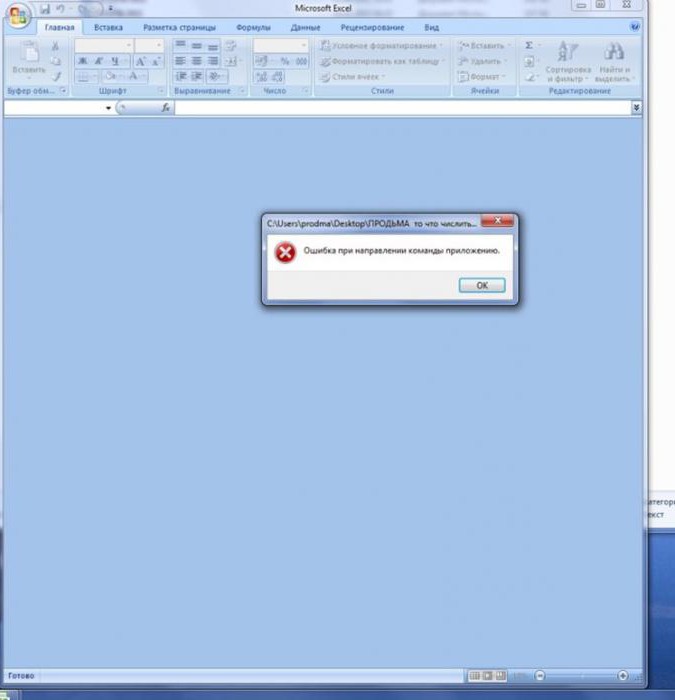
Glavni problem je da se pogreška pri slanju naredbe aplikaciji u programu Excel 2013 ili verzijama drugih modifikacija paketa pojavila tek nakon promjene standardnog formata zadanih datoteka koje se otvaraju iz XLS u XLSX, kao i za Word (DOC / DOCX). Program jednostavno pogrešno percipira datoteku koja se otvara. A to se odnosi čak i na one slučajeve kada je datoteka stvorena u novijoj verziji urednika otvorena, čak i ako je instaliran konverter (na primjer, za otvaranje datoteka u sustavu Office 2003). Glavni razlog zbog kojeg se javlja pogreška pri slanju naredbe aplikaciji u programu Excel 2013 nije čak ni u samim programima, već u operativnim sustavima, koji, kako se ispostavlja, kada je zastario, ne podržavaju cjeloviti rad uredskih appleta najnovijih modifikacija (iako bi trebali). Dakle, izlaz je očigledan: potrebno je koristiti pokretanje najnovijih verzija programa u načinu kompatibilnosti sa starim sustavima. U sustavu Windows ovo je najjednostavnije rješenje.
Pogreška programa Excel prilikom slanja naredbe aplikaciji: kako popraviti pad na najjednostavniji način?
Za početak, idite u direktorij Program Files, koristeći bilo koji upravitelj datoteka, pronađite mapu "Office" u stablu direktorija i idite u direktorij gdje se nalaze Excelove komponente. Ovdje trebate odabrati izvršnu EXE datoteku programa i otići na svojstva objekta putem PCM izbornika.
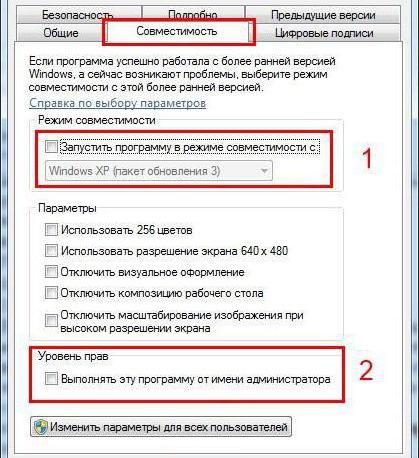
Nakon toga, na kartici kompatibilnosti, trebali biste odabrati operativni sustav na koji se ova aplikacija može povezati, označiti mjesto pokretanja kao administrator, zatim spremiti promjene i ponovno pokušati otvoriti traženu datoteku. Ako iz nekog razloga promjena tih parametara nije moguća, morate se prijaviti kao administrator.
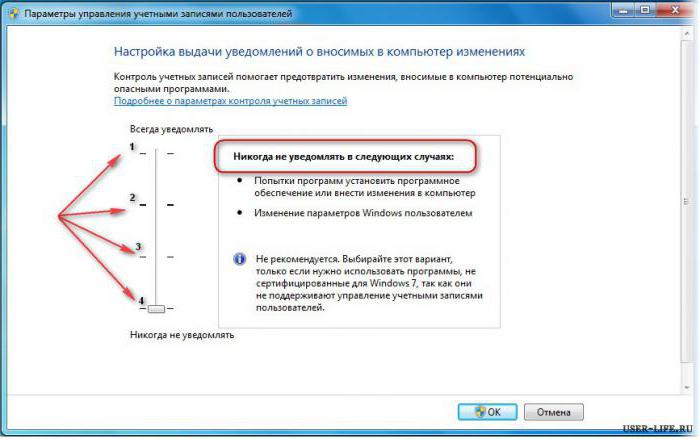
U nekim slučajevima, smanjenje razine kontrole zapisa UAC registracije pomoći će, gdje u postavkama fadera trebate premjestiti razinu na najnižu poziciju. Kako ne biste dugo tražili te opcije, jednostavno unesite upit za pretraživanje u polje za pretraživanje izbornika Start.
Postavljanje zanemarivanja DDE zahtjeva
Druga točka povezana s pogreškom pri slanju naredbe aplikaciji u programu Excel 2016, primjerice, može biti zbog činjenice da se glavni program prilikom otvaranja objekta pretraživanja može obratiti urednicima treće strane, izvodeći takozvane DDE zahtjeve. Potrebno ih je onesposobiti (zanemariti).
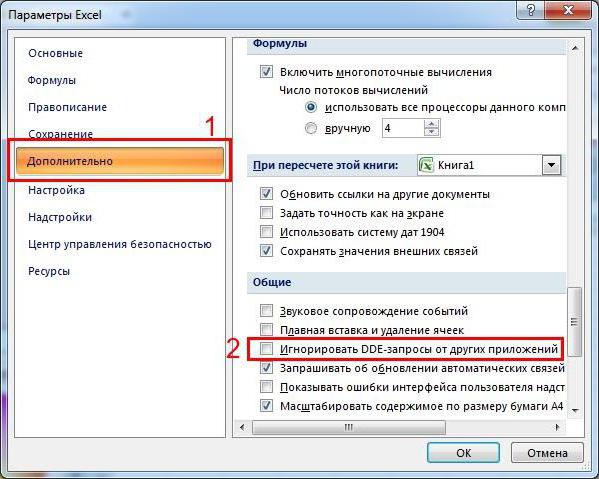
Budući da govorimo o pogrešci prilikom slanja naredbe aplikaciji u Excelu, razmislite o postavci ove aplikacije. Da biste otklonili poteškoće, morate koristiti "Office" ili osnovne postavke, a zatim prijeđite na parametre i onemogućite odgovarajuće zahtjeve u odjeljku naprednih postavki.
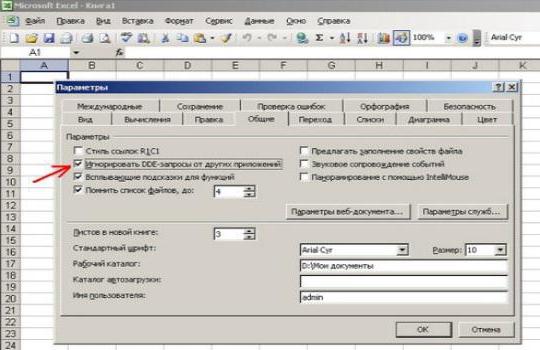
Napomena: sličan odjeljak u verziji programa iz 2003. nalazi se na kartici Općenito, što zapravo ne mijenja rješenje problema.
Uređivanje registra
Ako ovaj pristup ne uspije, a pogreška se ponovno pojavi pri slanju naredbe aplikaciji u Excelu, možete poduzeti neke dodatne korake, koji će se, međutim, morati obaviti na vlastitu odgovornost i rizik.
Prvo, nazovite urednika registra, koristeći regedit kombinaciju unesenu u Run konzolu, a zatim idite na sekciju CurrentVersion preko ogranka HKCU i obrišite apsolutno sve direktorije koji su tamo, a zatim potpuno ponovno pokrenite sustav.
Je li aplikacija TuneUp kriv?
No, također se događa da pogreška pri slanju naredbe u Excelovu aplikaciju nema izravnu vezu sa samim programom. Ako korisnik ima instaliran TuneUp, može stvoriti vlastite brave.

U tom slučaju morate koristiti postavke i otići u odjeljak za optimizaciju (Optimiziraj), kliknite na gumb za nedostupnost programa za optimizaciju (Onemogući programe) i isključiti s popisa sve komponente MS Officea (ponekad ćete možda morati onemogućiti) hardversko ubrzanje).
Najradikalnija metoda
Ako ni to ne pomogne, preuzmite najnoviji “Office” instalacijski program s Microsoftova web-mjesta, a zatim ručno instalirajte cijeli paket, nakon što ste prethodno uklonili prethodnu izmjenu.
Ako imate problema s registracijom, koristite prijenosni uslužni program KMSAuto Net, koji, usput, također može aktivirati Windows sustave bilo koje verzije. No, u većini slučajeva, primjena takvih metoda ne doseže. Također je malo vjerojatno da će običan korisnik koristiti Microsoftov račun za registraciju proizvoda u uredu, instalirati ažuriranja za njih koja su prema zadanim postavkama onemogućena ili se pridružiti grupama kao što je Microsoft Community, koje uglavnom uključuju samo programere softvera i sve one koji su uključeni testirati ga u praksi.
Umjesto pogovora
Općenito, problemi povezani s Excelom eliminiraju se gore opisanim metodama. U načelu, oni se također mogu koristiti za ispravljanje pogrešaka u Wordu, ali onemogućavanje DDE zahtjeva ovdje ne radi. Međutim, instaliranje određenog načina kompatibilnosti, brisanje ključeva registra ili čak ponovna instalacija mogu dati njihove rezultate.
Imajte na umu da sada ne morate instalirati cijeli paket, ali možete se ograničiti na selektivnu instalaciju istog programa Excel ili Word. Ovo je točno. Zašto ponovno instalirati program u kojem se takvi kvarovi u početku ne promatraju? No, ovdje je vrijedno obratiti pozornost na činjenicu da postojeća verzija uredskog paketa može biti nekompatibilna s instaliranom, a nakon instalacije neki programi mogu prestati raditi. Budite oprezni pri preuzimanju distribucije i vodite računa ne samo o verziji "Officea", već io veličini (arhitekturi) broja operacijskog sustava instaliranog na vašem računalu ili prijenosnom računalu.